IDEA中Maven Dependencies出现红色波浪线的原因及解决方法
目录
- 一、问题概述
- 二、解决步骤
- 2.1 检查 Maven 配置
- 2.2 更新 Maven 项目
- 2.3 清理本地 Maven 缓存
- 2.4 检查网络连接
- 2.5 Invalidate Caches / Restart
- 三、验证解决方案
- 总结
一、问题概述
在 IDEA 中,当项目依赖的库或模块无法找到时,IDE 会在相关代码行下方显示红色波浪线。这通常表明:
- Maven 配置错误
- 依赖未能正确下载
- 网络连接问题
- IDEA 缓存问题
常见原因一览:
| 原因 | 描述 |
|---|---|
| Maven 配置错误 | pom.XML 文件中依赖声明不正确 |
| 本地仓库缺失 | 本地 Maven 仓库中缺少所需的依赖 |
| 网络连接问题 | Maven 无法从远程仓库下载依赖 |
| IDEA 缓存问题 | IDEA 的缓存导致依赖解析失败 |
二、解决步骤
以下是逐步排查和解决红色波浪线问题的方法:
2.1 检查 Maven 配置
确保 pom.xml 文件中的依赖声明是正确的,格式如下:
<dependency>
<phpgroupId>com.example</groupId>
<artifactId>my-library</artifactId>
<version>1.0.0</version>
</dependency>
检查常见错误:
- 拼写错误:确保
groupId、artifactId和version的拼写无误。 - 版本号:检查版本号是否存在于 Maven 中央仓库。
2.2 更新 Maven 项目
在 IDEA 中,右键点击项目,选择 “Maven” -> “Reimport” 或点击 Maven 工具窗口中的刷新按钮。这将重新导入 Maven 依赖。
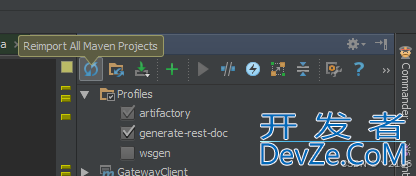
图 1:Maven Reimport按钮
2.3 清理本地 Maven 缓存
如果依赖仍然无法解析,可以尝试清理本地 Maven 仓库。使用以下命令:
mvn clean install
此命令会重新构建项目并下载缺失的依赖。
2.4 检查网络连接
如果在下载依赖时遇到问题,确保您的网络连接正常,特别是在使用代理的情况下,确保已正确配置 Maven 的 settings.xml 文件:
<proxies>
<proxy>
<id>example-phttp://www.devze.comroxy</id>
<active>true</actibpsmxpPIsve>
<protocol>http</protocol>
<host>proxy.example.com</host>
<port>8080</port>
<username>proxyuser</username>
<password>somepassword</password>
</proxy>
</proxies>
2.5 Invalidate Caches / Restart
如果上述方法仍未解决问题,可以尝试清空 IDEA 的缓存。点击 File -> Invalidate Caches / Restart,然后选择 Invalidate and Restart。
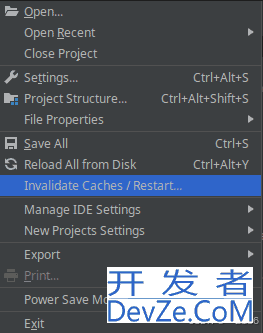
图 2:Invalidate Caches / Restart 选项
三、验证解决方案
在应用上述解决方案后,您应该能够看到红色波浪线消失。您可以通过以下方式验证依赖是否已经正确加载:
- 在 Maven 工具窗口中查看 “Dependencies” 列表,确认所需依赖是否存在。
- 尝试构建并运行项目,确保没有编译错误。
总结
在使用 IDEA 开发 Maven 项目时,红色波浪线通常是依赖解析问题的表现。通过检查 Maven 配置、更新项目、清理缓存以及确保网络连接等方法,您可以有效地解决这一问题。希望本文能帮助bpsmxpPIs您顺利解决 IDEA 中 Maven Dependencies 的红色波浪线问题,让您的开发工作更加顺畅。
以上就是IDEA中Maven Dependencies出现红色波浪线的原因及解决方法的详细内容,更多关于IDEA Maven Dependencies红色波浪线的资料请关注编程客栈(androidwww.devze.com)其它相关文章!






 加载中,请稍侯......
加载中,请稍侯......
精彩评论